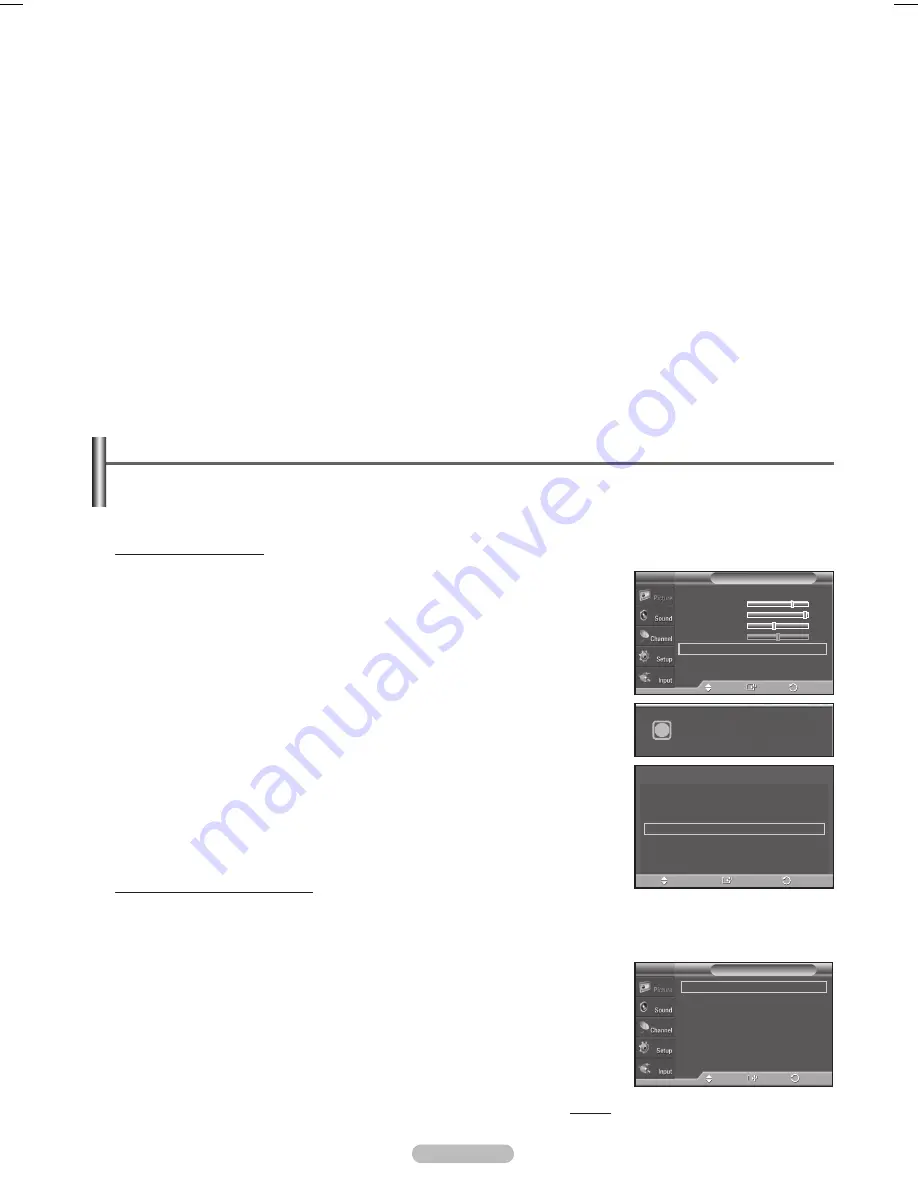
Français - 4
• Le mode entrelacé n’est pas pris en charge.
• Le téléviseur fonctionne anormalement si un format vidéo non standard est sélectionné.
• Le tableau ci-dessus est conforme aux règles IBM/VESA et se base sur l’utilisation de l’entrée analogique.
• “
✔
” signifie que ce mode est pris en charge.
➢
• Pour le PN42A410C1D, la qualité du texte PC est optimale en mode VESA (1024 x 768 @ 60 Hz).
• Pour le PN50A410C1D, la qualité du texte PC est optimale en mode VESA (1360 x 768 @ 60 Hz).
(Trois pixels à gauche, à droite, en haut et en bas sont ombragés au paramètre de résolution 1 360 x 768 @ 60 Hz.
Il ne s’agit pas d’un problème mécanique, mais d’une conséquence de la différence de pixels entre la résolution
standard et l’écran à plasma.)
• Si le téléviseur est utilisé comme écran d’ordinateur, la palette de couleurs 32 bits est prise en charge.
• Selon le fabricant, l’écran d’ordinateur peut varier. et la version de Windows installée. Consulter le mode d’emploi
de l’ordinateur concernant son branchement à un téléviseur.
• S’il est possible de sélectionner des options de fréquence verticale et horizontale, sélectionner une fréquence
verticale de 60 Hz et une fréquence horizontale de 48,4 kHz.
• Dans certains cas, des signaux anormaux (comme des barres) peuvent apparaître à l’écran du téléviseur lorsque
l’ordinateur est éteint (ou débranché). Si tel est le cas, appuyez sur la touche
SOURCE
de la télécommande ou du
panneau du téléviseur pour passer en mode VIDÉO.
Configuration du téléviseur par l’ordinateur
Utiliser la fonction de réglage automatique pour que le téléviseur règle automatiquement les signaux vidéo reçus
de l’ordinateur. En outre, cette fonction syntonise automatiquement les réglages et ajuste les valeurs et les
positions de la fréquence.
Réglages automatiques
1
Appuyer sur la touche
MENU
pour afficher le menu.
Appuyer sur la touche ▲ ou ▼ pour sélectionner
Configuration
, suivie de la
touche
ENTER
.
Appuyer sur la touche ▲ ou ▼ pour sélectionner
Réglage auto
, suivie de la
touche
ENTER
. Le message
Réglage Auto en cours. Veuillez patienter.
s’affiche et les réglages automatiques de l’image sont activés.
Appuyer sur la touche
ExIT
pour quitter le menu.
➢
Cette fonction n’est pas accessible en mode DVI-Numérique.
Configuration facile
1
Appuyer sur la touche
TOOLS
de la télécommande.
Appuyer sur la touche ▲ ou ▼ pour sélectionner
Réglage automatique
, suivie
de la touche
ENTER
.
Réglage de la qualité de l’écran
La fonction de réglage de la qualité de l’image supprime ou réduit les parasites. Si
le réglage de précision ne suffit pas à supprimer les parasites, régler la fréquence
le mieux possible puis recommencer le réglage de précision. Une fois les parasites
réduits, reprendre le réglage de l’image de façon à bien centrer celle-ci sur l’écran.
➢
Préréglage : Appuyer sur la touche
SOURCE
pour sélectionner le mode PC.
1
Appuyer sur la touche
MENU
pour afficher le menu.
Appuyer sur la touche ▲ ou ▼ pour sélectionner
Configuration
, suivie de la
touche
ENTER
.
Appuyer sur la touche ▲ ou ▼ pour sélectionner
Écran
, suivie de la touche
ENTER
.
Suite...
Mode
: Standard
►
Lumière cellule
7
Contraste
95
Luminosité
45
Netteté
50
Réglage auto
Écran
►
▼
Plus
Image
T V
Intro.
Dépl.
Retour
Verrouiller l’image
►
Position
►
Rétablir l’image
Résolution
: 1024x768 @ 60Hz
Écran
T V
Intro.
Dépl.
Retour
Réglage Auto en cours.
Veuillez patienter.
i
Outils
Mode image
:
Standard
Mode sonore
:
Parole
Mise en veille
:
Off
Réglage automatique
Intro.
Dépl.
Sortie
Carnelian CF _ BN68-01531B-01.in42 42
2008-04-22 ¿ÀÈÄ 10:44:46
Summary of Contents for PN42A410C1D
Page 69: ...This page is intentionally left blank ...
Page 70: ......
Page 139: ...Cette page est laissée intentionnellement en blanc ...
Page 140: ...Cette page est laissée intentionnellement en blanc ...
















































